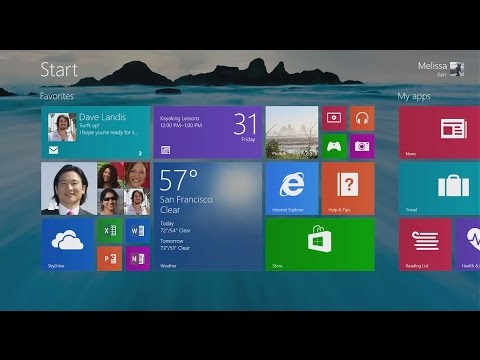Друго странно съобщение за грешка, получено, когато започнах да отварям приложение за Windows Store - Това приложение не може да се отвори, докато File Explorer се изпълнява с администраторски права. Рестартирайте файла Explorer нормално и опитайте отново, Сега не бях умишлено да стартира File Explorer като администратор, така че защо се е случило това - и какво мога да направя?

Това приложение не може да се отвори
Приложенията в магазина на Windows наследяват административните признаци за достъп до процеса на изследване, който го стартира. Ако Explorer наистина се изпълнява като повишен процес, това ще наруши средата от пясъчна среда, осигурена от нивото на интегритет на AppContainer.
Прочети: Защо Windows File Explorer не работи като администратор.
Е, тук има няколко въпроса, които може да искате да разгледате:
1] Проверете дали това се случва за конкретно приложение или за всичките ви приложения.
2] Рестартирайте файловия прозорец. Натиснете Ctrl + Shift + Esc за да отворите диспечера на задачите, намерете процеса на Windows Explorer, щракнете с десния бутон на мишката и изберете Рестартирам, Вижте дали това помага.
3] Рестартирайте компютъра си с Windows и проверете дали този проблем изчезне. Рестартирането обикновено решава много такива случайни проблеми.
4] Изпълнете инструмента за отстраняване на неизправности в приложението и оставете проблемите да се отстранят, ако бъдат намерени.
5] Ако използвате локален профил, влезте в профила си в Microsoft и вижте какво ще се случи. Променете потребителския си профил и проверете
6] Ако използвате връзка за прокси сървър, отворете Интернет опции> Връзки> Настройки на LAN> Премахни отметката Използвайте прокси сървър за вашата локална мрежа> Изберете Автоматично откриване на настройки.